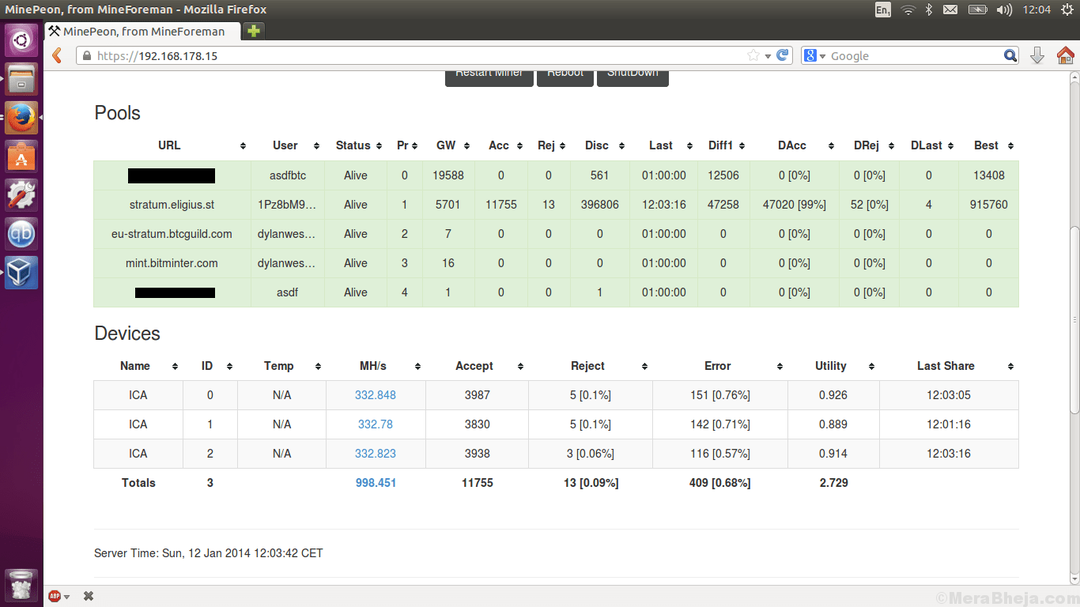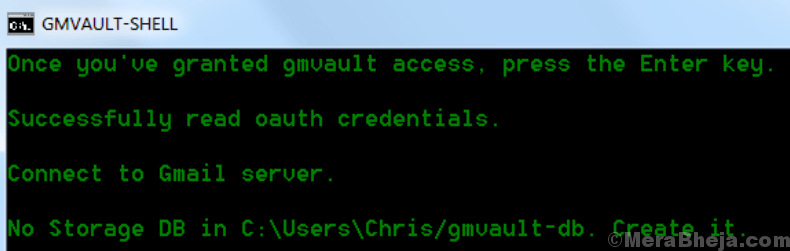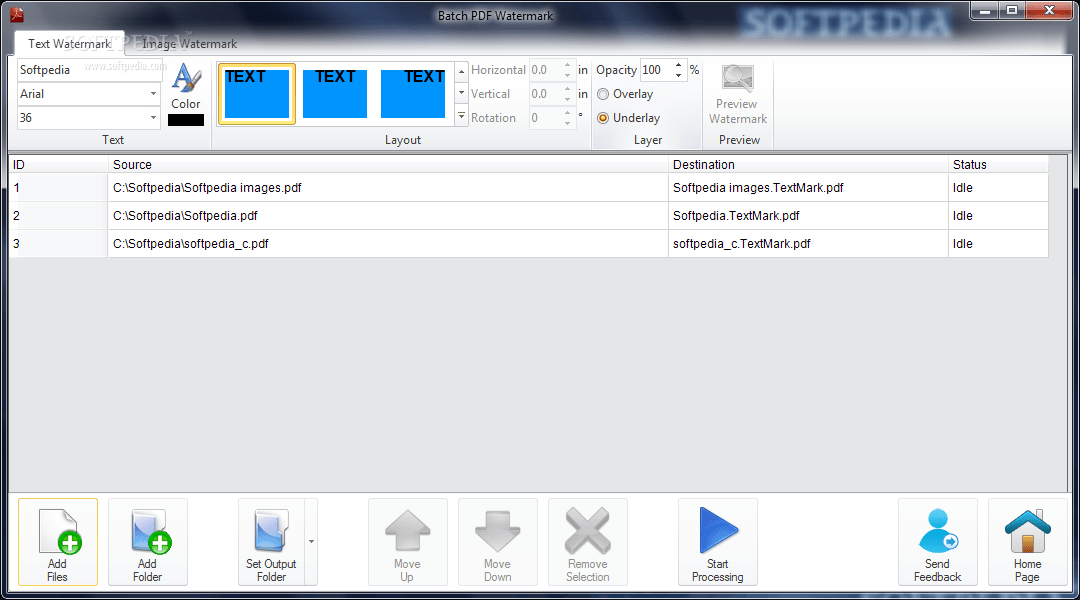Olemme kaikki olleet tilanteissa, joissa meidän on luotava sekoitusnauhoja joko rakkaillemme, tanssikilpailuja, vuosittaisia kokoontumisia tai myöhäisillan juhlia varten. Sille on monia vaihtoehtoja mp3-leikkuri Windows-alustalla. Mutta mp3DirectCut erottuu joukosta vaikuttavan kevyellä (lähes 400-500 kt) ja yksinkertaisella käyttöliittymällä. Katsotaanpa, miten mp3DirectCut-sovellusta käytetään sekoitetun nauhan luomiseen.
Lataa linkki: http://mpesch3.de1.cc/mp3dc.html
Latauskoko on lähes 200-300 kt. Asenna se napsauttamalla hiiren kakkospainikkeella asennustiedostoa ja napsauttamalla "Suorita järjestelmänvalvojana". Jos et käytä järjestelmänvalvojan oikeuksia, saatat kohdata virheitä.
Kun asennus on valmis, avaa sovellus. Sovelluksen ensimmäisen käynnistyksen aikana sinulta kysytään kieltä, ja on toinen vaihtoehto käyttää ohjelmistoa kannettavana, suosittelemme, että siirrät ominaisuuden pois päältä. Nyt alkuasennus on valmis, katsotaanpa, miten sekoitetaan erilaisia mp3-levyjä ja luodaan sekoitusnauha.
Lue myös: Paras ilmainen Windows-leikkausohjelmisto Windowsille
Esittelyä varten aion luoda sekoitusnauhan suosikkini kolmesta Linkin park -laulusta. Luo helppokäyttöisyys luomalla asemalle väliaikainen kansio ja liittämällä siihen kaikki kappaleesi, jotta kappaleiden tuonti voi olla helppoa. Ennen kuin jatkat seuraavaksi, varmista, että kappaleilla on sama näytetaajuus ja stereotila, muuten yhdistäminen ei toimi

Kun olet valmis, avaa ohjelmisto.
Ensimmäisen kappaleen tuonti seuraa vaihetta
Mene Tiedosto> Avaa> ja valitse kappale jonka haluat tuoda.

Käyttöliittymä on siisti ja puhdas minimaalisilla hallintalaitteilla. Älä odota Audacity tämän ohjelmiston tason ominaisuudet. Ohjelmisto on tarpeeksi hyvä peruseosten luomiseen.

Seuraa nyt samaa vaihetta ja tuo loput 2 kappaletta ohjelmiston useissa tapauksissa.

Kun olet tuonut kappaleesi useissa tapauksissa, olet valmis seuraavaan vaiheeseen. Seuraava vaihe on valita haluamasi kappale kappaleistasi, jonka haluat luoda sekoituksen.
Voit tehdä niin maksimoimalla tietyn kappaleen ikkunan

Toista se kerran ennen kappaleen leikkaamista ja merkitse muistiin kappaleen haluamasi osan sekuntimerkki. Esimerkiksi tässä haluan kappaleen alkavan 0 sekunnista 30 sekuntiin.

Kirjoita vasempaan alakulmaan (Ajanvalitsin) 0'30.00 Now-alueelle ja paina Enter. Seek-painike hyppää arvoon 0'30,00 sekuntia ja nyt kaavion alueella on pisteviivoja keltaisia viivoja, jotka edustavat 30 sekunnin merkkiä. Valitse nyt kaavion alue 30 sekunnista alkavaan kappaleeseen ja paina poistokuvaketta. Jos haluat nyt häivyttää kappaleen viimeisen osan, valitse kaavioalue ja paina sitten "Ctrl + F" tai muuten mennä Muokkaa> Yksinkertainen haalistuminen asentoon / paikasta. Oletetaan, että jos haluat valita jonkin muun osan, valitse kaavion ei-toivottu alue ja napsauta Poista-painiketta.
Toista samalla tavalla yllä oleva vaihe kahdelle muulle kappaleelle.
Nyt kolmen kappaleen leikattu osa on valmis. Mutta älä sulje näiden kappaleiden mp3DirecCut-esiintymää.

Oletetaan, että jos haluat pitää “Lies Greed Misery” -laulun ensimmäisenä, jota seuraa ”Roads Untravelled” ja sitten “Skin to Bone”, avaa ensimmäinen kappale. Pidämme tätä päärautana. Siirry nyt toiseen kappaleen esiintymään, valitse kaikki kaavioalueet ja paina Ctrl + C palaa nyt pääkappaleelle, siirry hakupainikkeella kappaleen viimeinen kohta ja paina Ctrl + V. Tee nyt sama vaihe jäljellä olevalle kolmannelle kappaleelle. Viimeinkin sinulla on miksaus kolmen kappaleen kanssa valmiina.

Nyt on aika tallentaa tiedosto. Mene Tiedosto> Tallenna täydellinen ääni ja valitse kappaleen nimi ja napsauta Tallenna.

Nyt koko mixtape on tallennettu hakemistoon mp3-laajennuksella. Kiitos kaverit lukemisesta. Pysy kuulolla lisää!